Brevemente ricordiamo che i livelli possono essere paragonati a fogli di
acetato trasparenti su cui risiedono parti diverse di una immagine composta.
Come vedremo in seguito, l'uso dei livelli consente di agire per esempio sulla
trasparenza dei vari elementi o sul modo in cui i loro colori di riempimento si
fondono. In questa lezione verrà analizzata la struttura del pannello Livelli e
i principali comandi ad esso associati. L'argomento sarà ulteriormente
approfondito nella sezione del corso riguardante la modalità bitmap.
Fireworks impila i livelli in base al loro ordine di creazione (l'ultimo si
troverà quindi sopra a tutti). Il pannello Livelli, oltre a visualizzare
l'ordine di sovrapposizione, presenta varie funzionalità. Diamo una breve
descrizione di quelle principali facendo riferimento alla numerazione riportata
nell'immagine seguente.
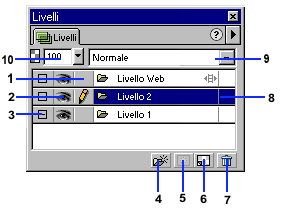
1 - Blocca/sblocca livello: cliccando sul riquadro compare
l'immagine di un lucchetto in questo modo gli oggetti risultano protetti da
modifiche accidentali. Per bloccare tutti i livelli ad eccezione di quello
attivo scegliere Modifica livello singolo dal menu a comparsa Opzioni (freccia
in alto a destra).
2 - Mostra/nascondi livello
3 - Espandi/contrai livello: consente di vedere una miniatura di
tutti gli oggetti presenti nel livello.
4 - Livello nuovo/duplicato: cliccando sul pulsante si introduce un
nuovo livello vuoto sopra a tutti; trascinando un livello sul pulsante si
ottiene un duplicato del livello scelto. Gli stessi risultati si ottengono
scegliendo il comando corrispondente nel menu a comparsa Opzioni.
5 - Aggiungi maschera: vedi lezione sulle maschere
6 - Nuova immagine bitmap
7 - Elimina livello
8 - Livello attivo
9 - Modalità di fusione
10 - Opacità
Sia ai livelli che agli oggetti tracciati su di essi viene assegnato un nome
generico che può essere modificato facendo doppio clic sul nome stesso nel
pannello livelli.
Sempre all'interno del pannello è possibile spostare un livello, o
trasferire un oggetto da un livello a un altro, trascinandoli nella posizione
voluta
Livello Web - si tratta di un livello particolare che si trova
sempre al di sopra di tutti gli altri e che contiene oggetti, come punti attivi
o porzioni, usati per aggiungere interattività alle interfacce. Non può essere
né eliminato né rinominato.